Pour inverser (ou miroir) le texte d’un document, vous devez d’abord entrer le texte dans une zone de texte. Après avoir inversé le texte, vous pouvez supprimer l’apparence de zone de texte en supprimant le contour.
-
Pour insérer une zone de texte dans votre document, cliquez sur Insertion > Zone de texte, puis entrez et mettez en forme votre texte.
Pour plus d’informations, voir Ajouter, copier ou supprimer une zone de texte.
-
Cliquez avec le bouton droit sur la zone, puis cliquez sur Format de la forme.
-
Dans le volet Format de la forme, cliquez sur Effets.
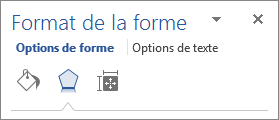
-
Sous Rotation 3D, dans la zone Rotation X, entrez 180.
Remarques :
-
Si votre zone de texte est remplie à l’aide d’une couleur, vous pouvez supprimer cette couleur dans le volet Format de la forme. Sous Options de forme, cliquez sur l’onglet Remplissage et ligne

-
Si vous souhaitez supprimer le contour de la zone de texte, cliquez avec le bouton droit sur la zone de texte, cliquez sur Plan dans la mini barre d’outils qui s’affiche, puis choisissez Aucun plan
-
Voir aussi
Faire pivoter une zone de texte, une forme, un objet WordArt ou une image










